3 maneiras de transferir contatos do Android para o PC
Muitas vezes, há momentos em que queremos transferir nossos contatos do smartphone Android para o PC. Isso é importante para empresários com uma extensa lista de contatos, que inclui os detalhes de contato de seus vendedores, distribuidores e outras pessoas que desempenham um papel fundamental em ajudá-los a administrar seus negócios. Apenas por um segundo, imagine, seu smartphone escorregou da sua mão, e está quebrado, nesse caso, você provavelmente vai acabar perdendo todos os seus contatos, e isso seria um grande aborrecimento.
Nenhum de nós gostaria de estar nesse tipo de situação. É fácil manter o contato de backup do Android para o PC. Com isso em mente, neste post, reunimos os três melhores métodos para transferir facilmente todos os seus contatos do seu smartphone Android para o seu PC, muito rápido. Um método inclui o uso de um software gratuito de terceiros seguro, o outro é através do Google drive e, por último, diretamente com o próprio telefone. Então, sem perder tempo, vamos saber como.

Parte 1: Transferir Contact Android para PC através do DrFoneTool – Phone Manager
Se você está em busca de um meio seguro e confiável para transferir contatos do Android para o PC, o software DrFoneTool ocupa o primeiro lugar. É um software projetado e desenvolvido pela Wondershare; ele permite que você mova seus contatos com grande facilidade.
O Wondershare DrFoneTool funciona com dispositivos Android e iOS com estruturas de trabalho Windows e Mac. DrFoneTool tem dois pacotes de dispositivos separados para Android e iOS, tem destaques como desbloquear, fazer backup e restaurar do iCloud, recuperar informações, erradicar informações, mover documentos e muito mais para explorar.
DrFoneTool – Gerenciador de Telefone (Android)
Transfira dados entre Android e PC sem problemas.
- Transfira arquivos entre o Android e o computador, incluindo contatos, fotos, músicas, SMS e muito mais.
- Gerencie, exporte / importe suas músicas, fotos, vídeos, contatos, SMS, aplicativos etc.
- Transfira o iTunes para o Android (vice-versa).
- Gerencie seu dispositivo Android no computador.
- Totalmente compatível com o Android 8.0.
O software é compatível com 8.0. Então, vamos conferir como funciona com a ajuda de um rápido tutorial passo a passo
– Para começar, inicie o DrFoneTool e conecte seu iPhone ao sistema. Na tela de boas-vindas do kit de ferramentas DrFoneTool, clique na opção ‘Phone Manager’.

– Seu dispositivo será detectado automaticamente pelo aplicativo. Aguarde um pouco, pois ele verificará seu telefone Android e fornecerá várias opções.

– Agora, vá para a guia ‘Informações’ no menu. No painel esquerdo, você pode escolher entre Contatos e SMS.
– Depois de selecionar a opção Contatos, você pode visualizar seus contatos do Android Phone à direita. A partir daqui, você pode escolher todos os contatos de uma vez ou fazer seleções individuais.

– Depois de fazer sua seleção, clique no ícone Exportar na barra de ferramentas. A partir daqui, você pode exportar contatos para vCard, CSV, etc. Basta selecionar a opção de arquivo CSV para exportar contatos do Android Phone para o Excel.
Parte 2: Transferir contatos do Android para o PC por meio do Google Drive
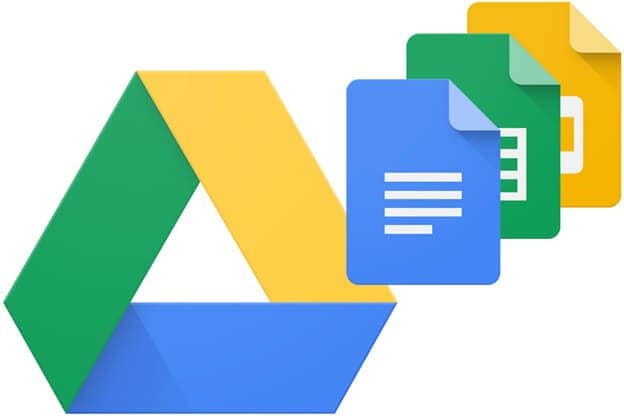
Agora, olhando para outro método para transferir contatos de transferência do Android para o PC através do Google Drive. Antes de tudo, você precisa ter uma conta do Gmail para ter a unidade acessível, configurar seu ID do Gmail com os detalhes fundamentais e começar imediatamente. Aqui está o processo rápido para criar um contato do Android para o PC usando o Google Drive.
Exportar contatos
– Acesse os contatos do seu smartphone Android, o aplicativo Contatos
– Nesta etapa, você precisa tocar no menu -Setting-> Export
– Em seguida, escolha uma ou mais contas para onde deseja exportar os contatos.
– Você precisa tocar no arquivo .VCF
Ativar ou desativar automaticamente o backup
Ao configurar suas contas do Google em seu smartphone, você será solicitado a criar um backup de todos os dados em seu telefone. Você pode facilmente alterar essa configuração imediatamente, sem qualquer tipo de aborrecimento.
– Você precisa abrir o aplicativo de configuração do seu telefone
– Toque em sistema> Backup
– Você pode ativar ou desativar o backup no Google Drive
Parte 3: Exportar contatos do PC Android sem software
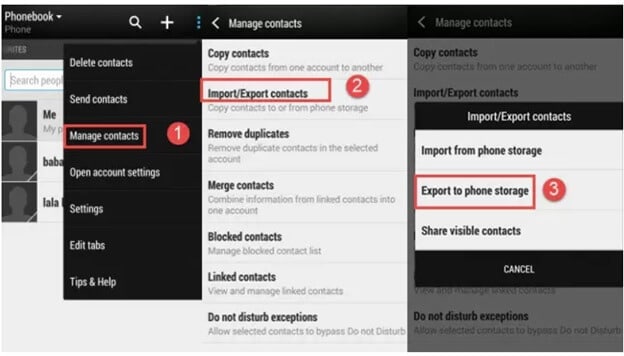
Se você não quiser usar nenhum software de terceiros para transferir contatos do Android para o computador, poderá fazê-lo por convecção através do aplicativo de contatos em seu smartphone Android.
O Google Drive é um serviço gratuito de armazenamento de dados fornecido pela gigante de tecnologia americana Google. Ele oferece até 15 gigabytes de espaço extra que você pode usar para armazenar registros significativos, relatórios, fotos etc. Ele utiliza inovação de computação distribuída, o que significa que suas informações valiosas são armazenadas em um dos servidores do Google com o objetivo de que você pode superá-lo a qualquer hora e de qualquer lugar. O Google Drive possui uma ferramenta de pesquisa na web única e inerente, que permite que você procure por tipo de registro, por exemplo, imagem, relatório do Word ou vídeo, assim como por frase de efeito. Da mesma forma, permite que você classifique a lista até mesmo pelo nome do proprietário.
– No seu smartphone Android, você precisa abrir o aplicativo de contatos.
– Lá, você precisa encontrar o menu e selecionar Gerenciar contatos> Importar/exportar contatos> Exportar para armazenamento do telefone. Ao fazer isso, os contatos do smartphone Android serão salvos como um formulário VCF na memória do telefone.
– Nesta etapa, você deve conectar seu Android do qual os contatos devem ser movidos para o seu computador usando um cabo USB.
– No painel esquerdo do seu computador, você encontrará seu telefone Android, a pasta e lá você precisa localizar e copiar o arquivo VCF para seu computador pessoal.
Comparação
Transferência de aplicativos de contatos por convecção
Nem todo smartphone Android permite que seus usuários criem um backup na memória do telefone, enquanto outros smartphones Android têm armazenamento limitado. Portanto, não é uma opção prática se você deseja transferir contatos do Android para o PC sem software.
Software DrFoneTool
Comparativamente falando, o software DrFoneTool é a maneira mais preferida e conveniente de transferir contatos do Android para o computador. Não é nada complexo e faz as coisas em apenas alguns cliques. Além disso, é um software versátil que permite transferir todos os tipos de arquivos para o seu computador sem problemas. Este software é seguro de usar e possui uma interface amigável que permite que qualquer pessoa conclua a transferência mesmo sem nenhum conhecimento técnico.
Google drive
O Google Drive permite transferir contatos do Android para o PC sem software; no entanto, este não é o melhor método, e a maioria de nós não sabe como habilitar o backup do Google Drive, e acabamos perdendo tempo incansavelmente para localizar uma opção tão pequena.
Conclusão
Depois de passar por todo o post, podemos deduzir que o DrFoneTool é indiscutivelmente o método preferido para fazer backup do contato do Android para o PC. É super fácil. Com este software, você pode criar o backup de todo o seu smartphone no seu PC, não é ótimo? Além disso, este software é gratuito; você não precisa gastar um único centavo para transferir contatos do Android para o PC usando um cabo USB. Você pode facilmente baixar o software do site oficial da empresa imediatamente. O processo de instalação é como qualquer outro software e não demorará muito. Se você ainda precisar de assistência, você pode verificar prontamente a equipe técnica deles, por meio do suporte por e-mail 24 horas por dia, 7 dias por semana.
Você gostaria de adicionar qualquer outra maneira rápida e fácil de transferir contatos do Android para o computador a esta lista, gostaríamos de ouvi-lo na seção de comentários desta postagem do blog? Caso você tenha tentado algum desses métodos, compartilhe sua experiência conosco; nossos leitores serão gratos a você!
Artigos Mais Recentes

